Tippen über den rechten Rand hinaus (Microsoft Word)
David bemerkt, dass seine alte Schreibmaschine einen Hebel mit der Aufschrift MarRel hatte, kurz für Margin Release. Dadurch konnte er über den rechten Rand der Seite hinaus tippen. David fragt sich, wie er in Word über den rechten Rand hinaus tippen kann.
Ich erinnere mich auch an die Tage, als ich den MarRel benutzt habe. Es kann nützlich sein, wenn Sie nur ein oder zwei weitere Buchstaben eingeben müssen, um ein Wort in der aktuellen Zeile zu vervollständigen.
Diese Verwendung – um ein Wort in der aktuellen Zeile zu vervollständigen – hebt den Hauptunterschied zwischen einer Schreibmaschine und einem Textverarbeitungsprogramm wie Word hervor. Eine Schreibmaschine war line-basiert und Word ist paragraph-basiert. Wenn Sie in einem Word-Dokument am Ende einer Zeile angelangt sind, tippen Sie einfach weiter und wenn nicht genügend Platz vorhanden ist, wird das Wort automatisch in die nächste Zeile „umgebrochen“.
Aufgrund dieser unterschiedlichen Ausrichtung verfügt Word weder über einen MarRel-Schlüssel noch benötigt es einen. Das liegt daran, dass in der Umhüllung tatsächlich zwei Einstellungen vorhanden sind – der Rand und der Absatzeinzug.
Sie können diese beiden Einstellungen visuell sehen, wenn das Lineal auf Ihrem System angezeigt wird. Auf der rechten Seite des Lineals sehen Sie die Trennung zwischen Weiß und Grau. Dies ist der Rand für Ihre Seite. Das kleine Symbol auf der rechten Seite ist der Einzug für den Absatz. (Siehe Abbildung 1.)
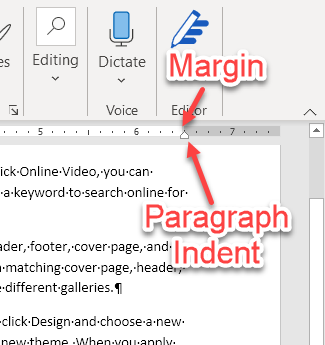
Abbildung 1. Die Position des Randes und des Absatzeinzugs auf dem Lineal.
In den meisten Fällen sind die Position des Symbols für den Absatzeinzug und der Rand gleich. Sie können jedoch mit der Maus auf das Symbol klicken und es entweder nach links oder rechts ziehen. Sie können nicht auf den Rand klicken und ihn ziehen. Wenn Sie auf das Symbol für den Absatzeinzug klicken und es nach rechts ziehen, drücken Sie praktisch die MarRel-Schaltfläche, dies gilt jedoch für den gesamten Absatz, nicht nur für eine einzelne Zeile. (Denken Sie daran: Word basiert auf Absätzen und nicht auf Zeilen.)
Wenn Sie auf das Symbol für den Absatzeinzug klicken und es ziehen, können Sie den genauen Effekt sehen, wenn Sie das Dialogfeld Absatz anzeigen. Zeigen Sie dazu die Registerkarte Start des Menübands an und klicken Sie auf das kleine Symbol unten rechts in der Absatzgruppe. (Siehe Abbildung 2.)
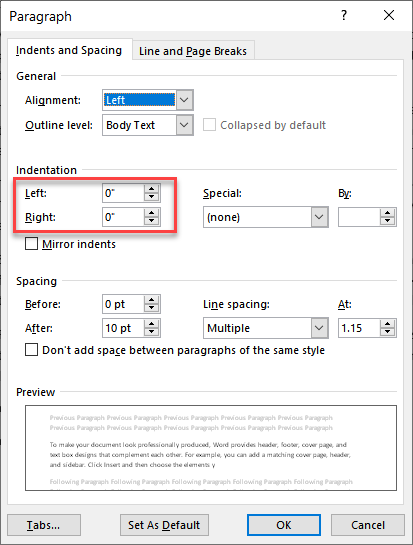
Abbildung 2. Sie können den Absatzeinzug im Dialogfeld Absatz anpassen.
Beachten Sie die Steuerelemente Links und Rechts in der Mitte links im Dialogfeld.
Diese steuern den Einzug für den gesamten Absatz (den, in dem sich Ihre Einfügemarke befindet, oder den, den Sie vor dem Anzeigen des Dialogfelds ausgewählt haben). Diese Werte können sowohl negativ als auch positiv sein. Sie werden unabhängig von Ihrer Randeinstellung „hinzugefügt“. Wenn Ihr rechter Rand 1 Zoll beträgt, bedeutet das Festlegen eines rechten Einzugs von -0,3, dass Sie 0,3 Zoll in diesen rechten Randbereich gehen können. Der Absatz umbricht den Text an einer Stelle, die 0,7 Zoll vom rechten Rand des Papiers entfernt ist.
Sie sollten beachten, dass Sie entweder den linken oder den rechten Wert auf nahezu jeden gewünschten negativen Wert einstellen können. Sie können beispielsweise den richtigen Wert auf -3,4 festlegen. Wenn Sie einen rechten Rand von 1 Zoll haben, bedeutet dies, dass Ihr Text für diesen Absatz 2,4 Zoll über den rechten Rand Ihres Papiers hinausgeht. (Denken Sie daran, dass der Umbruchpunkt durch Hinzufügen des Absatzeinzugs zum Rand bestimmt wird. Daher entspricht 1 (der Rand) plus -3,4 (der rechte Absatzeinzug) -2,4, was 2,4 Zoll über dem rechten Rand des Papiers liegt.)
Ihr Drucker kann offensichtlich nicht über den rechten Rand Ihres Papiers hinaus drucken.
Tatsächlich besteht eine sehr gute Chance, dass Ihr Drucker nicht bis zum Rand Ihres Papiers drucken kann. Dies hat damit zu tun, dass die meisten Drucker am linken und rechten Rand des Papiers eine „Totzone“ haben, in der das Papier mechanisch erfasst wird, wenn es durch den Drucker bewegt wird. Für die meisten Drucker ist es unmöglich, in diesem Griffbereich physisch zu drucken. Aus diesem Grund sollten Sie vorsichtig sein, wie Sie sowohl Ihre Seitenränder als auch Ihre Absatzeinrückungen festlegen, damit Sie nicht überschreiten, was Ihr Drucker physisch kann.
Es gibt eine weitere Funktion von Word, die nicht mit alten Schreibmaschinen übereinstimmt: Sie können ein Textfeld in Ihr Dokument einfügen. Ein Textfeld kann an einer beliebigen Stelle auf der Seite platziert werden, unabhängig von den Absätzen in Ihrem Hauptdokument. Wenn Sie also eine Notiz oder einen kleinen Textblock am rechten Rand einfügen möchten, können Sie ein Textfeld verwenden, das von Ihrem tatsächlichen Text unabhängig ist. (Diese werden häufig für eine sogenannte „Seitenleiste“ oder eine „Randnotiz“ in Veröffentlichungskreisen verwendet.)
WordTips ist Ihre Quelle für kostengünstige Microsoft Word-Schulungen.
(Microsoft Word ist die weltweit beliebteste Textverarbeitungssoftware.) Dieser Tipp (7813) gilt für Microsoft Word 2007, 2010, 2013, 2016, 2019 und Word in Office 365.